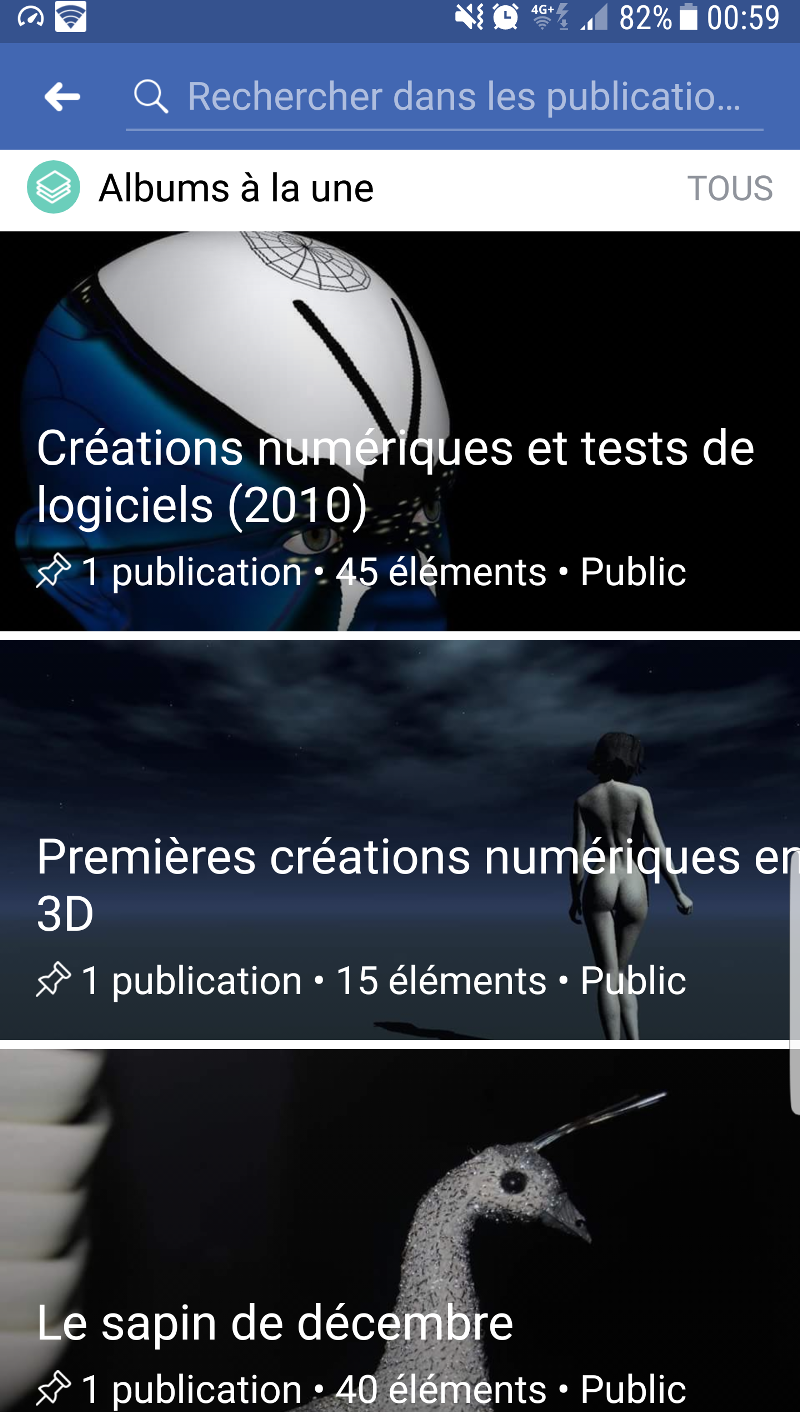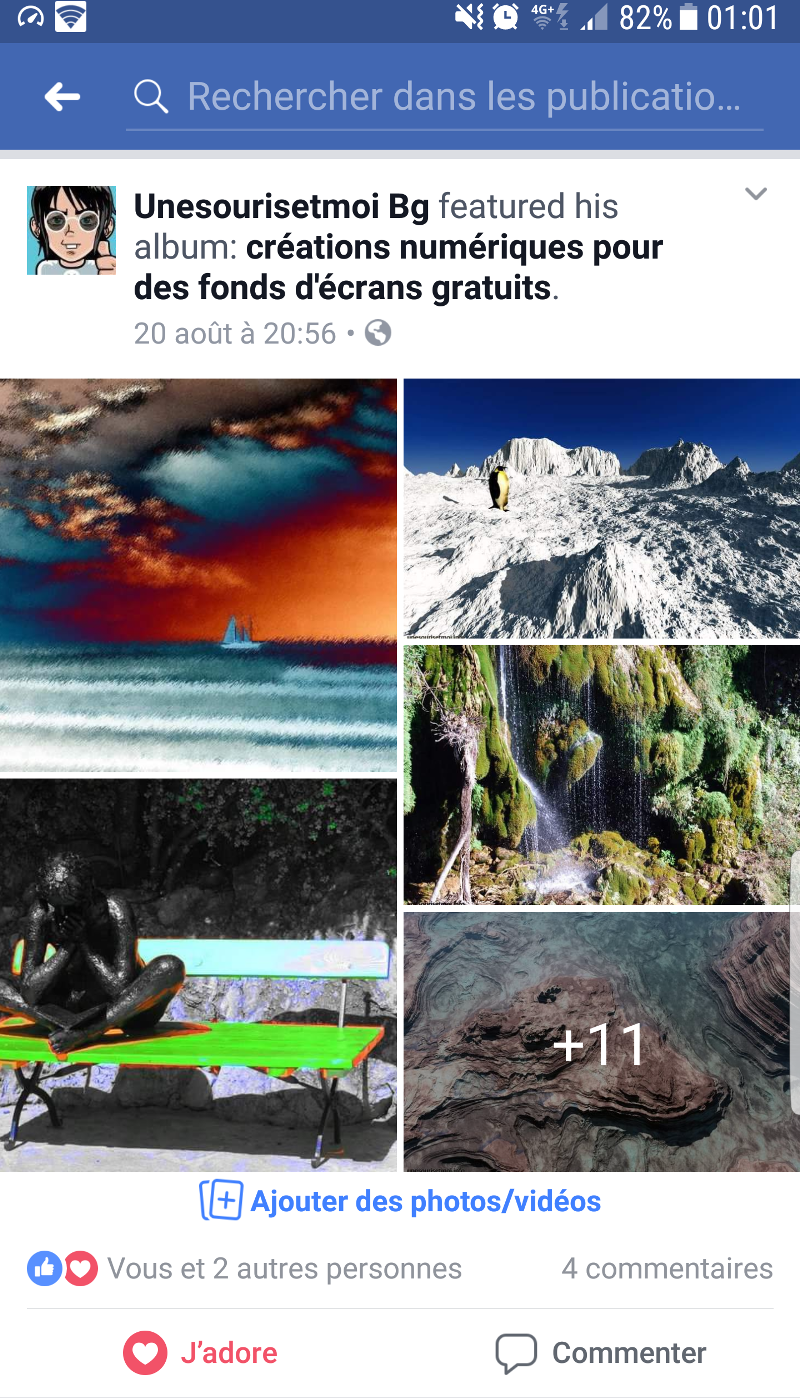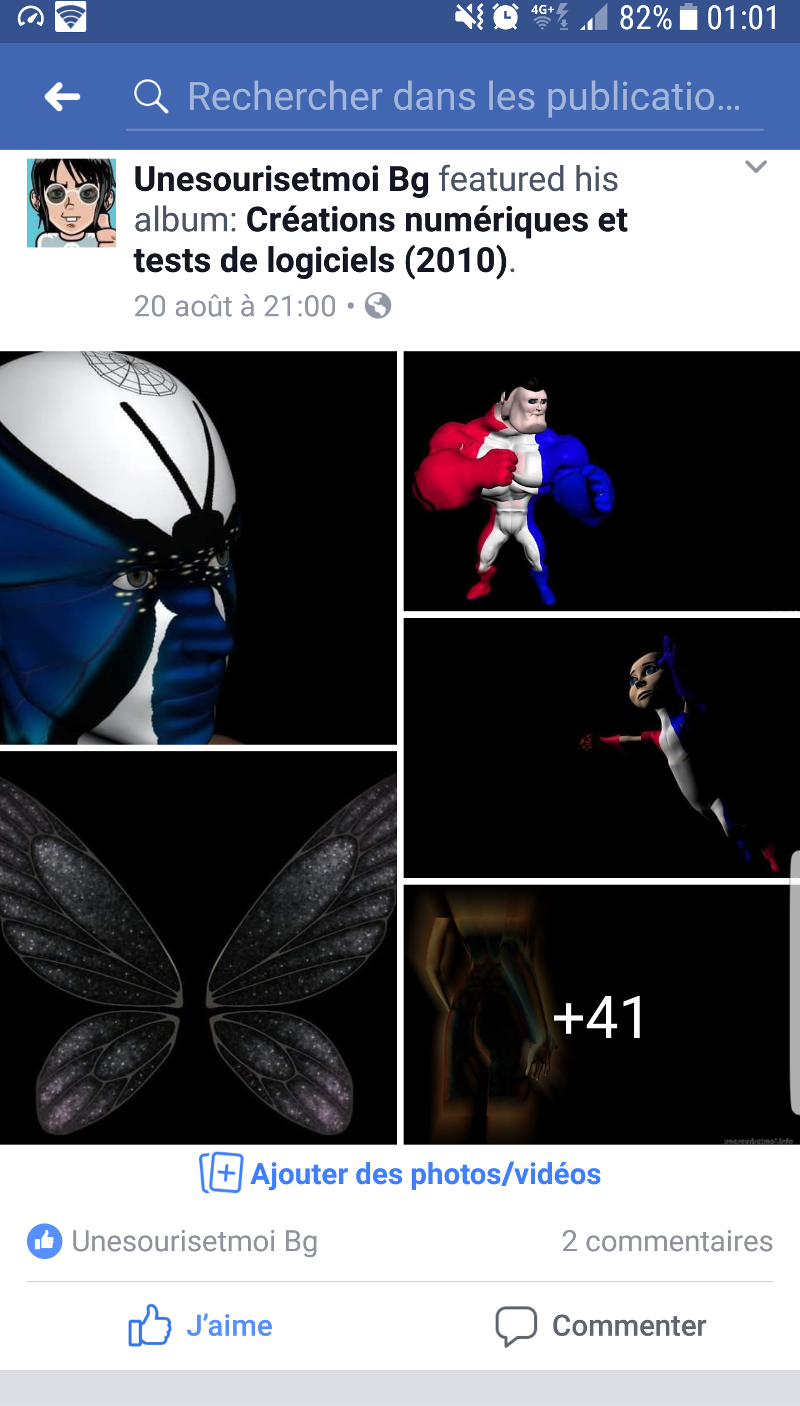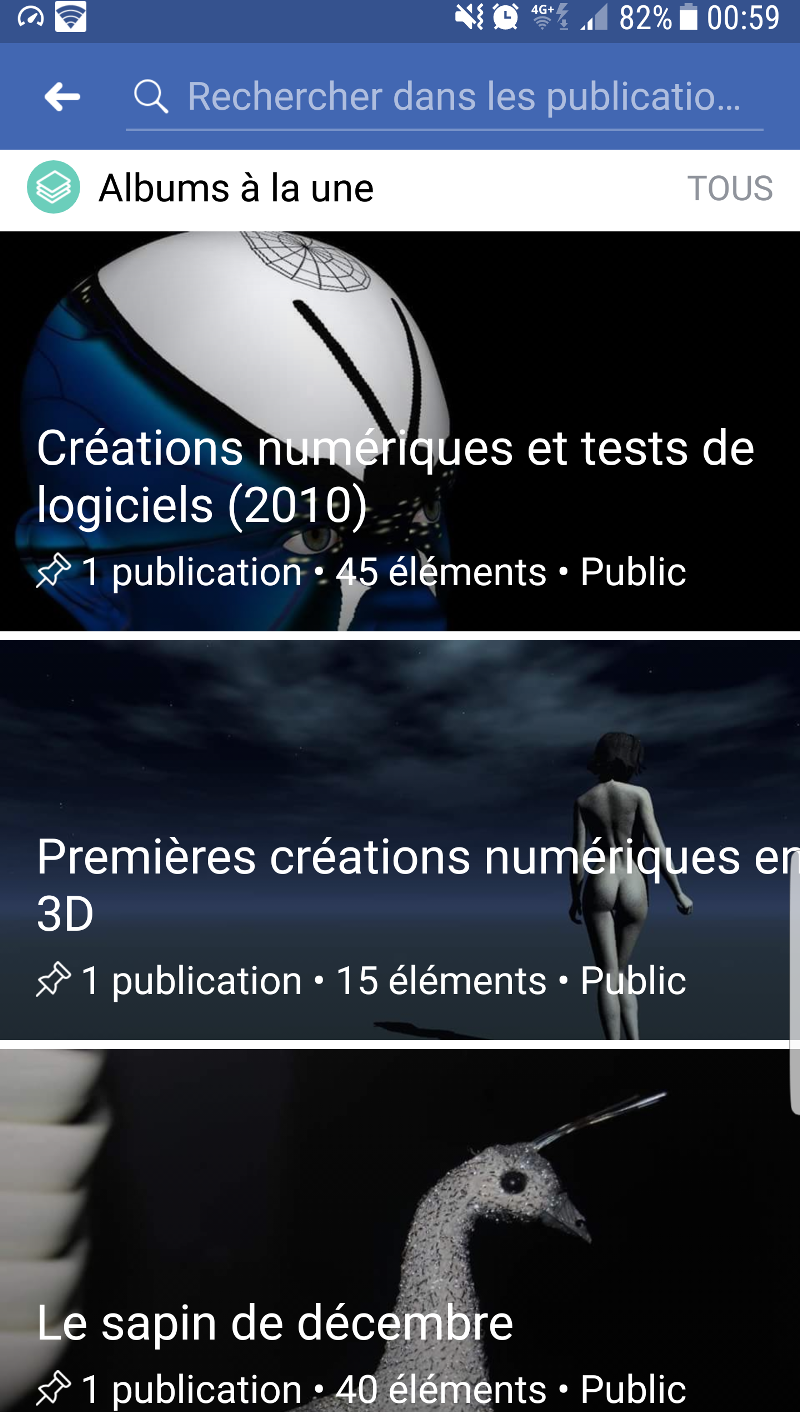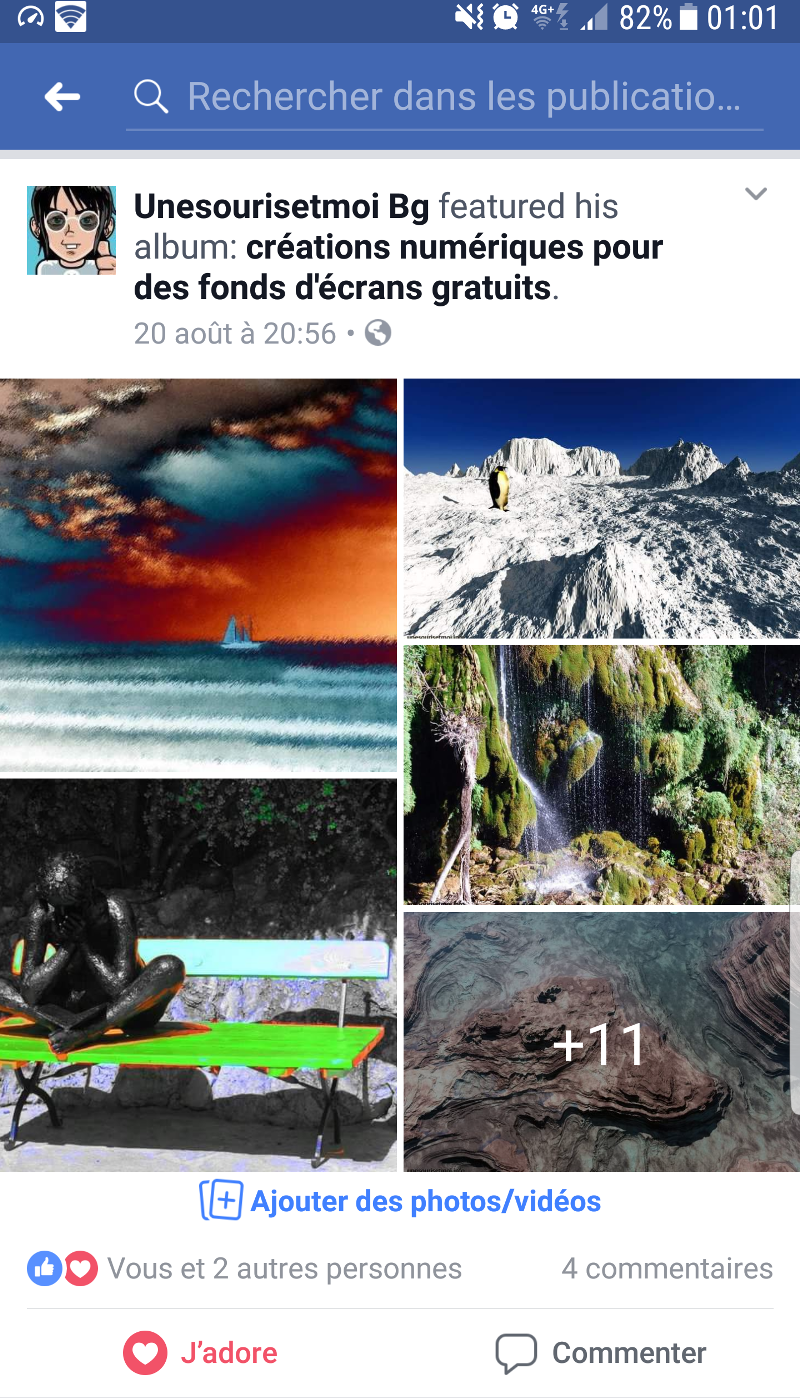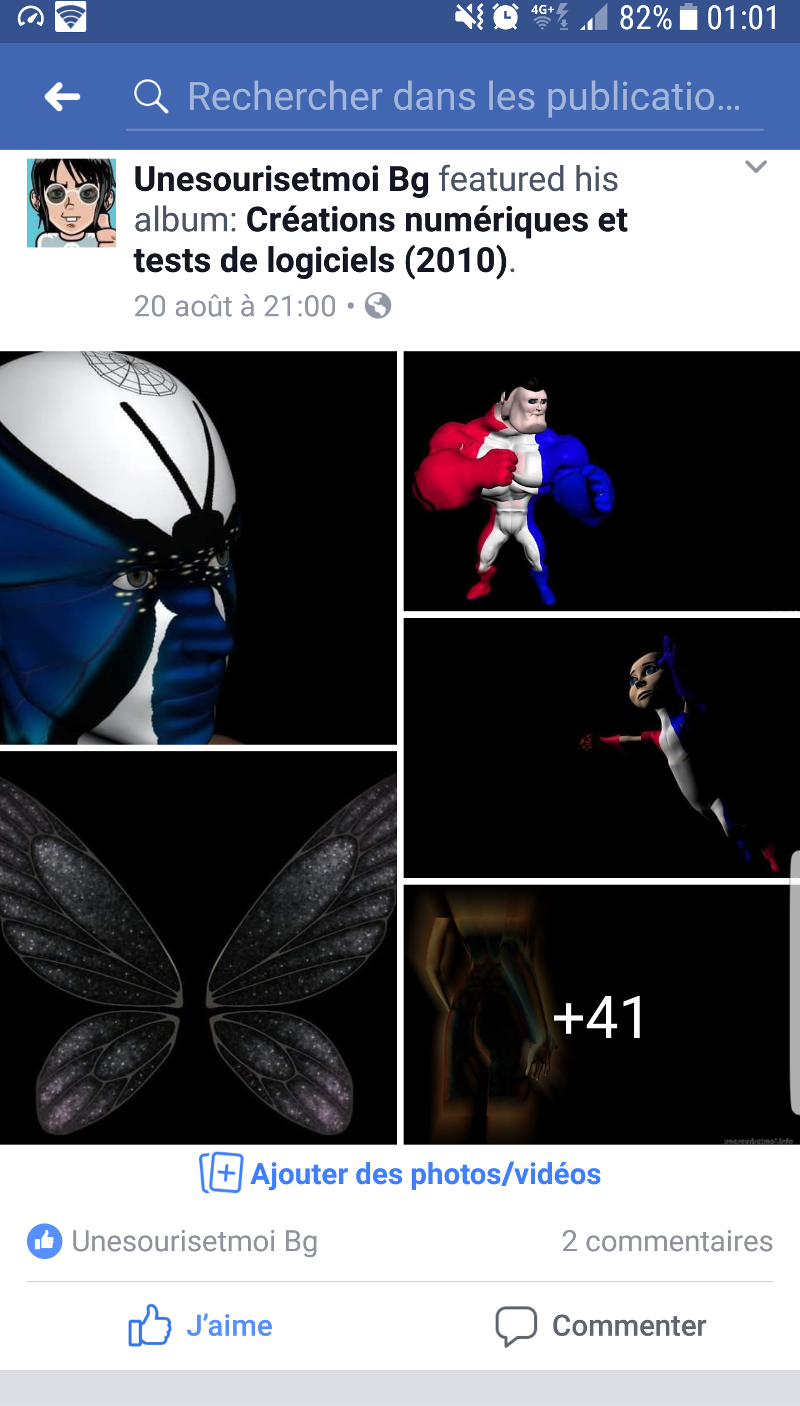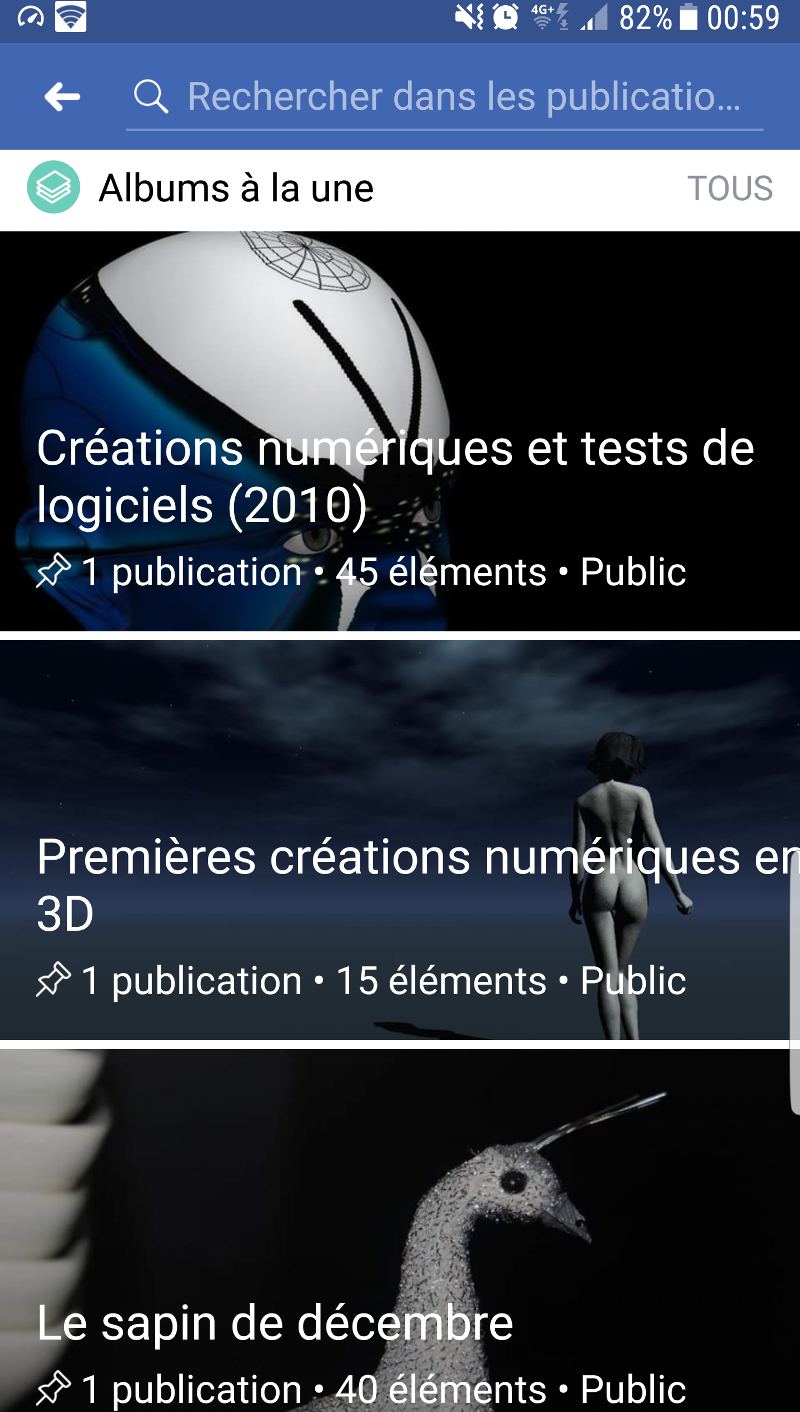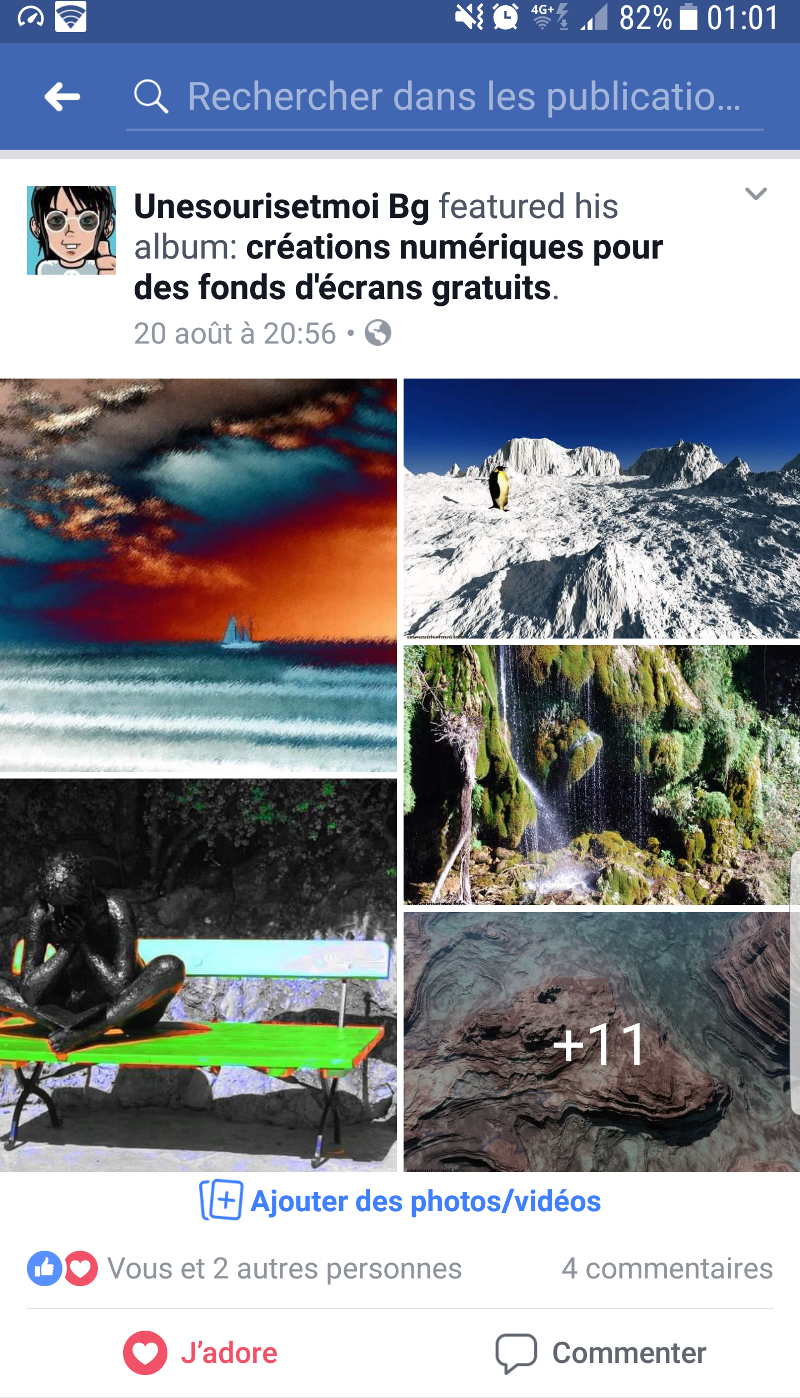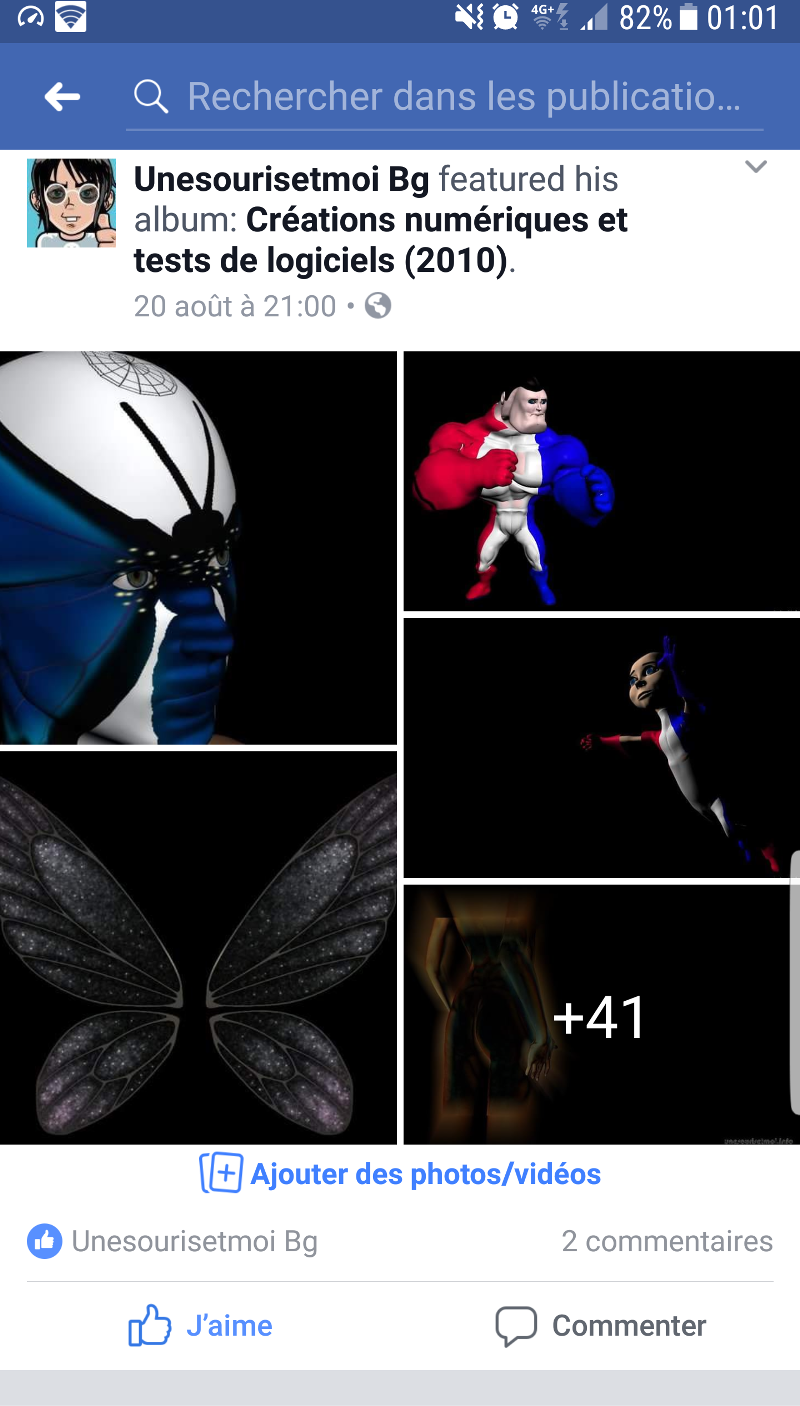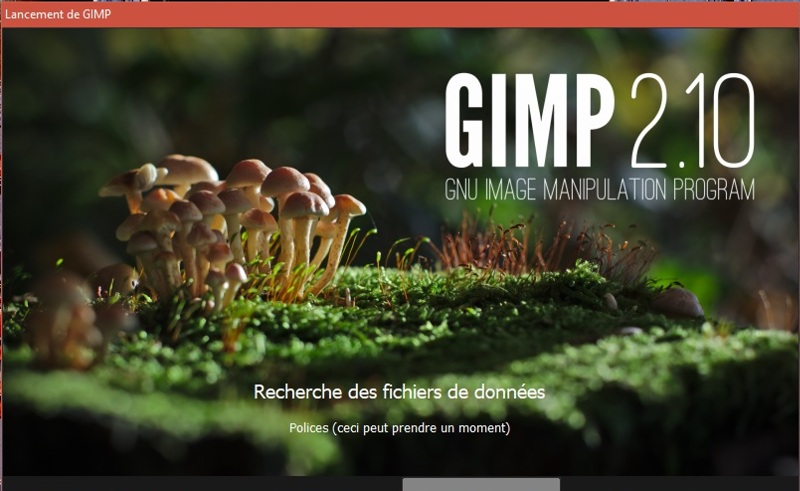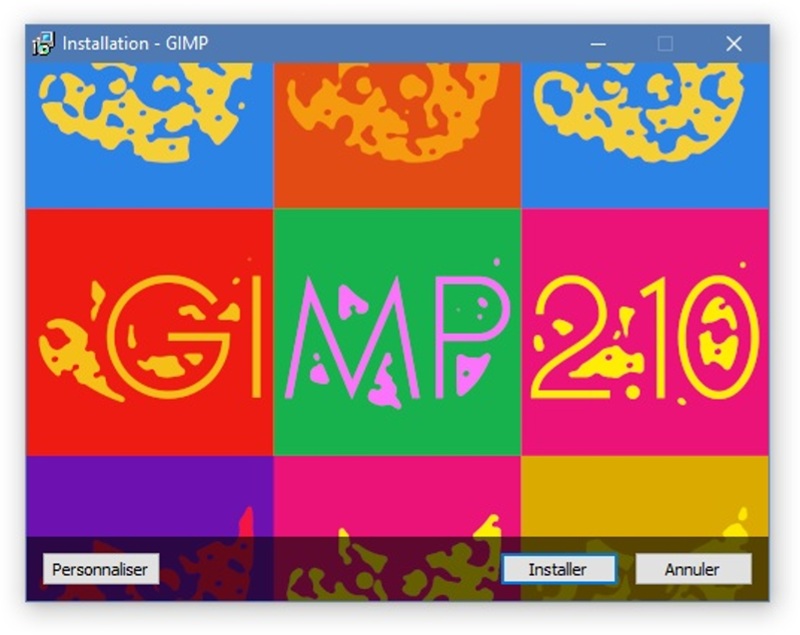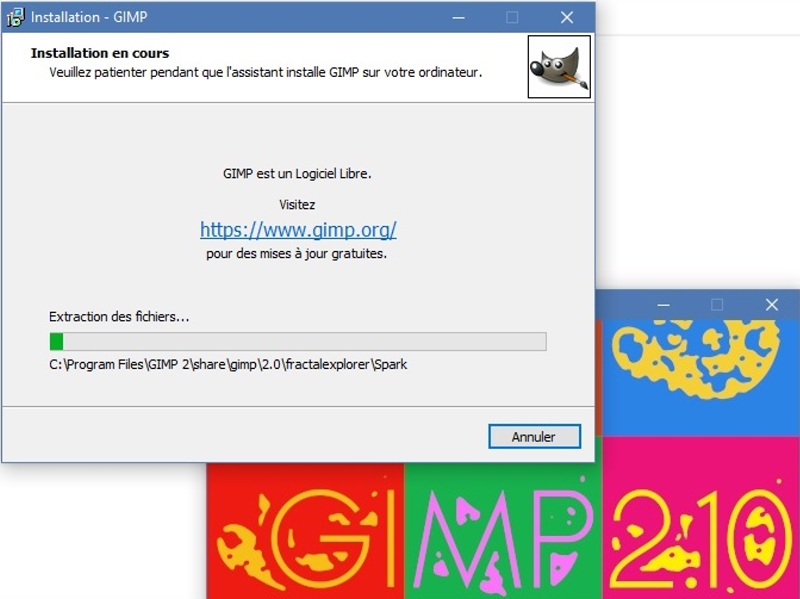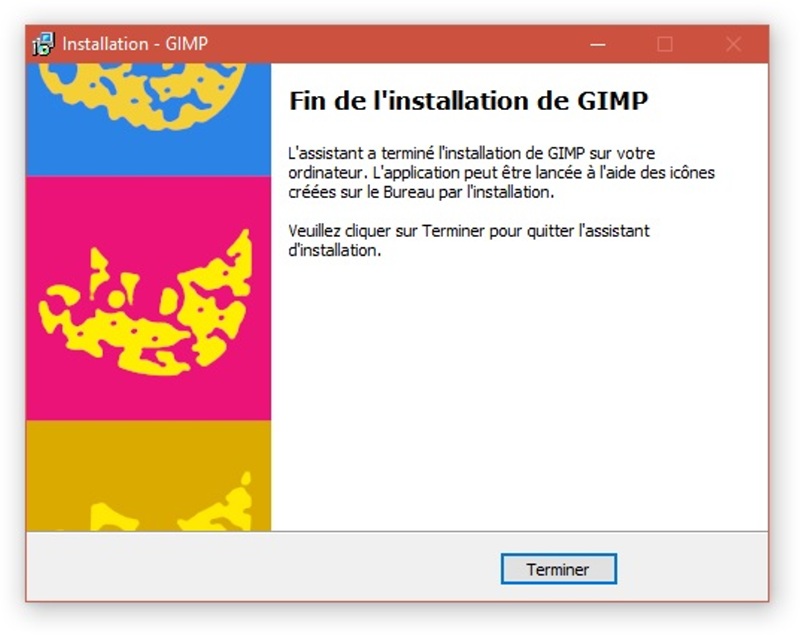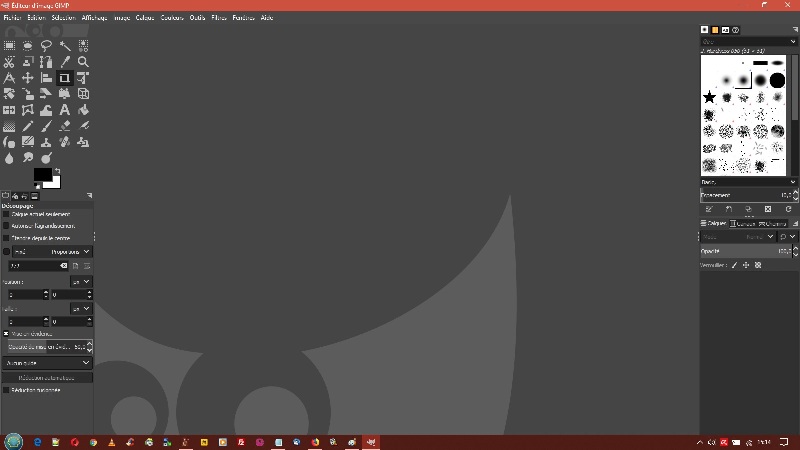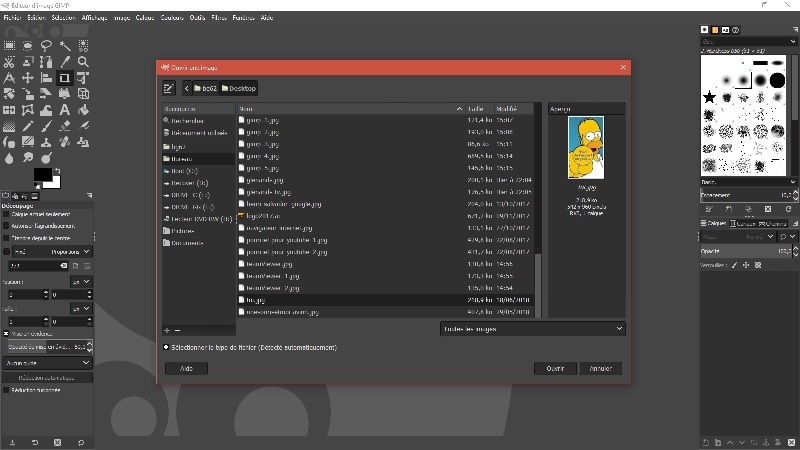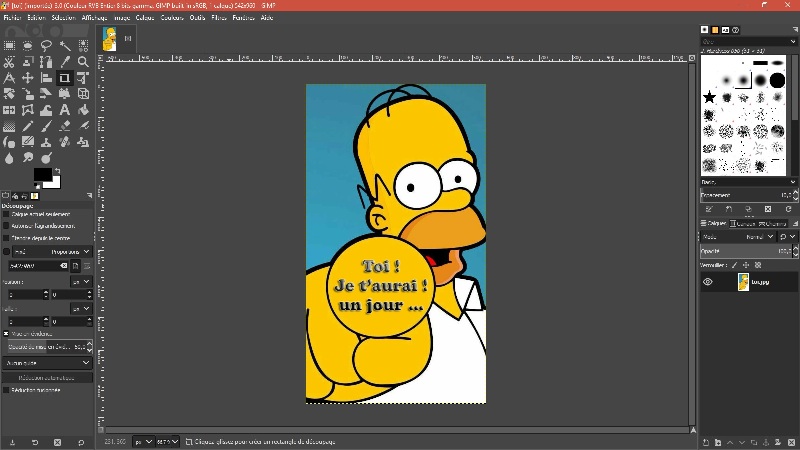DPD France a fait très fort pour ce colis : massacré, abimé et de plus livré en retard !
Une expérience avec ce service de livraison qui malheureusement est plus que négative surtout en ce qui concerne les délais, les " livraisons manquées " et mieux encore les colis abimés. De quoi ne plus se poser de question du tout avant de choisir un service d'expédition et aller donc voir ailleurs.
Faire confiance à un transporteur, c'est une chose importante, surtout lorsque l'on envoie souvent des colis, et c'est vraiment la moindre des chose !
Mais pensons aussi quand même au " destinataire ", car de ce côté là il y a aussi très souvent de bien mauvaises surprises et si l'expéditeur peut se trouver à l'abri de certains déboires, s'il a pris de bonnes options pour l'envoi et pour la valeur assurée, le destinataire lui ne peut pas grand chose quand un colis est livré en retard, quand un colis n'arrive pas, quand un colis arrive endommagé ou abimé, et là ça peut devenir tout à fait déplorable.
C'est ce genre de surprise dont on se passerait fort bien que j'ai eue avec DPD, entreprise de transport et de livraison, à l'international.
Un colis massacré et abimé à la livraison par DPD.
Une bien longue histoire qui prouve que le sérieux et le professionnalisme ne se trouve pas partout !
Au niveau transporteurs, ce ne sont pourtant pas les concurrents qui manquent à DPD, tels DHL, GLS, UPS, La Poste et autres, mais dans ce cas bien particulier, mon expéditeur avait choisi ... le mauvais.
Livraison par DPD : une catastrophe .
Une vraie honte ! mais que peut-on y faire, en tant que destinataire dans ces cas la ?
Plusieurs possibilités de recours existent, principalement celles de refuser purement le colis ou celle d'émettre, avec les termes adéquats, de sérieuses réserves avant de l'accepter et de signer le bon de transport. Mais dans ce cas, particulier encore une fois, les problèmes sont tout autres.
Colis livré par DPD : totalement éventré .
Il arrive enfin, me suis-dit quand j'ai vu arriver le livreur, mais ...
En effet, ce colis avait déjà, en livraison express, effectué un véritable périple pendant près de 15 jours !
Arrivé à destination quelques jours après son expédition, un jour où j'étais absent, j'ai trouvé, heureusement un " avis de passage ". Pourquoi dis-je " heureusement ", tout simplement parce que durant une période d’environ un mois, j'ai reçu des colis certes, pas tous par DPD, mais d'autres n'ont jamais été livrés, n'ont jamais fait l'objet de ce fameux avis de passage et ont purement et simplement été retournés à l’expéditeur. Preuve supplémentaire du manque de sérieux d'une telle entreprise, car si en été elle se trouve obligée de devoir prendre des ' vacataires ', il n'en demeure pas moins que le minimum serait de s'assurer dans ce cas la de leur sérieux et de suivre correctement la traçabilité de la prestation demandée.
Sur l'avis de passage étaient notées diverses possibilités pour demander une nouvelle livraison, ce que j'ai fait, directement en ligne, donnant une autre adresse, pas très loin ( en été moi aussi je bouge ... ), pensant bien faire pour recevoir ce colis; que nenni c'était parti pour une vraie galère.
Aucune réponse, aucun suivi envoyé, pas de traçabilité possible, juste la patience et l'espoir à prendre en compte ...
DPD colis abimé : éventré et pas qu'un peu !
Autrement dit surprise, effarement et déception complète.
Le livreur, aussi dépité que moi, m'a prévenu de suite de l'état du colis, en me demandant, surtout, si j'acceptais cette livraison ou pas. ( Qui a mis ce carton dans un tel état ? Cela on ne le saura jamais ! )
Heureusement encore, sachant ce qu'il contenait, avant toute chose, je l'ai pris en mains et tourné dans tous les sens.
Je savais que dans ce carton se trouvaient quelques flacons de shampoing et autres produits divers ou du même genre, mais rien qui ne puisse " casser ", juste s'éventrer, s'ouvrir et donc fuir et imbiber le carton. Ce n’était pas le cas du tout justement, alors que faire ??? Et de plus, il avait quand même mis 1 semaine complète depuis la demande pour arriver à la nouvelle destination, située à quelques dizaines de kilomètres du lieu de stockage, en mode express !!! Peut-être aussi cela était-il en relation avec le secteur géographique et l'entrepôt lui-même ?
DPD colis endommagé : par le trou de serrure ....
En regardant bien, précaution supplémentaire, par l'un des trous dans le cartons, j'ai pu apercevoir, un peu, l'intérieur. Un autre carton, plus petit, apparemment en meilleur état et, surtout, entouré de très grosses bulles. Quelque peu rassuré, j'ai accepté alors le colis, au grand soulagement du livreur.
Et me voilà donc, comme le colis, au bout du voyage ...
ouverture du colis : ouf, soulagé !
Soulagé c'est bien le mot juste lorsque j'ai eu terminé de déchirer le carton. Le plus petit, à l'intérieur avait quand même un peu souffert, mais sans réels dégâts pour la marchandise. J'ai donc terminer son ouverture et procédé à l’inventaire : tout était là ...
Fin de l'histoire.
Une histoire qui me servira maintenant à prévenir mes expéditeurs, une histoire qui me servira de leçon, car pour moi, quand je deviendrai de nouveau " expéditeur ", tout à fait hors de question d'utiliser les services de DPD France, là c'est chose jurée. Je sais bien que d'autres ont certainement connu des mésaventures similaires avec des transporteurs différents, mais là, pour moi, c'était vraiment le pompon, surtout après d'autres colis qui ne me sont arrivés que ... une fois sur deux.
Marre ...
Mais les commentaires restent ouverts !
source : © le blog du référencement efficace - http://longuetraine.fr - soumis à licence CC - accord préalable demandé -